Tomas una foto excelente, pero algo falla al mirarla. La imagen se ve estirada, doblada o borrosa. El ángulo de la cámara la causó o el cambio de tamaño la arruinó. Sea cual sea el motivo, una imagen distorsionada puede arruinar una buena foto.
¡Pero no te preocupes! Este problema tiene solución. Existen herramientas que pueden corregir la distorsión y devolverle vida a tu foto. Estas herramientas facilitan enderezar líneas, enfocar detalles o restaurar la forma correcta.
Esta publicación le mostrará las mejores formas de corregir imágenes distorsionadas¡Prepárate para ver tus fotos claras, nítidas y tal como deben ser!
Parte 1: ¿Qué es la distorsión en la imagen?
La distorsión en una imagen ocurre cuando esta se ve estirada, doblada o deformada de una forma que no luce natural. Puede hacer que los objetos de la foto parezcan más grandes, más pequeños o deformados. Suele deberse a la lente de la cámara, a un ajuste de tamaño incorrecto o a problemas con el archivo de imagen.
A continuación se muestran algunos ejemplos de distorsión de imagen:
1. Distorsión de barril
La imagen parece abultada, como un globo. Las líneas rectas parecen curvas. Esto ocurre con los objetivos gran angular.
2. Distorsión de cojín
La imagen se ve comprimida en el centro. Las líneas rectas se curvan hacia adentro en lugar de permanecer rectas.
3. Distorsión de onda
La imagen se ve ondulada, como si tuviera ondas. Esto puede deberse a un redimensionamiento o compresión deficientes.
4. Desenfoque de movimiento
Los objetos pueden verse estirados o manchados si la cámara se mueve mientras se toma una fotografía.
5. Distorsión por estiramiento
La imagen se ve demasiado alta o demasiado ancha. Esto ocurre al redimensionarla sin mantener las proporciones adecuadas.
Estas distorsiones pueden hacer que las fotos se vean extrañas o difíciles de usar. Afortunadamente, existen herramientas en línea y fuera de línea que pueden ayudarte. arreglar la calidad de la imagen y distorsión, que les proporcionaremos en las siguientes partes. ¡Así que sigan leyendo y échenle un vistazo!
Parte 2: Cómo corregir imágenes distorsionadas en Photoshop
Photoshop es un potente programa para editar imágenes. Ayuda a corregir muchos problemas, incluyendo imágenes distorsionadas. Puedes corregir estos problemas con herramientas especiales. La herramienta Corrección de Lente ayuda a corregir la distorsión de la lente. Los controles deslizantes Transformar ajustan la perspectiva. El Filtro Camera Raw facilita las correcciones finales. Estas herramientas trabajan juntas para que la imagen luzca natural de nuevo. Para aprender a corregir imágenes distorsionadas en Photoshop, sigue los pasos a continuación.
Paso 1Inicie Photoshop. Haga clic en Archivo, entonces Abre y selecciona tu imagen. Se cargará en el espacio de trabajo.
Paso 2Ir Capa, Objetos inteligentes, y luego Convertir en objeto inteligenteMantiene la calidad segura cuando se realizan cambios.
Paso 3Hacer clic Filtrar, entonces Corrección de lentesEsta herramienta ayuda a solucionar problemas de distorsión comunes causados por la lente de la cámara.
Etapa 4Ve a la Personalizado pestaña. Encuentra el Transformar sección. Utilice el Perspectiva vertical Control deslizante si su imagen se ve estirada hacia arriba o hacia abajo. Use el Perspectiva horizontal Si la imagen se ve estirada, mueva el control deslizante hasta que la imagen se vea bien. Luego, haga clic. OK Cuando hayas terminado.
Paso 5Ir Filtrar, entonces Filtro sin formato de cámara. Abre el Geometría pestaña. Hacer clic Auto para que Photoshop ajuste la perspectiva automáticamente. Finalmente, haga clic en OK Para aplicar la corrección. ¡Ahora tu imagen debería verse normal!
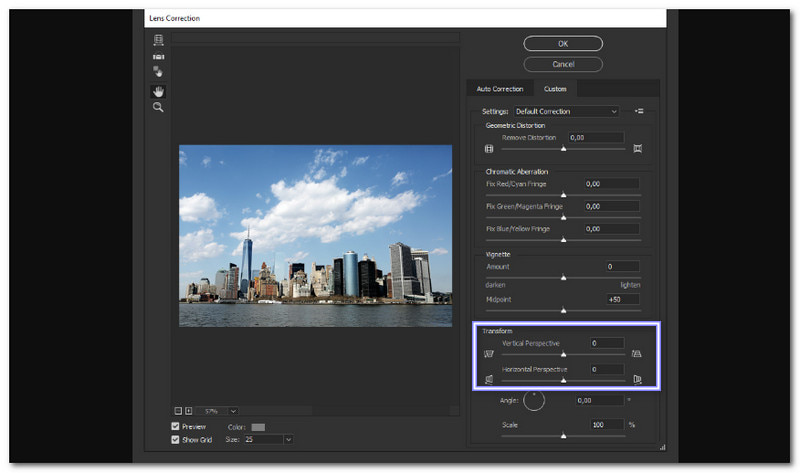
Parte 3: Cómo corregir imágenes distorsionadas en Lightroom
Lightroom es un programa sencillo pero potente para corregir imágenes distorsionadas. A diferencia de Photoshop, se centra en ajustes rápidos y sencillos. Lightroom cuenta con herramientas automáticas para corregir rápidamente si una foto se ve estirada, inclinada o doblada. La herramienta "Enderezamiento" permite enderezar edificios y objetos con un solo clic. La función "Corrección de lente" elimina la distorsión de las lentes de las cámaras. Los controles deslizantes "Transformar" permiten ajustar la perspectiva para un mejor control.
A continuación se muestran los pasos sobre cómo corregir imágenes distorsionadas con Lightroom:
Paso 1Abra Lightroom. Haga clic en Archivo, Importar fotos y vídeosy seleccione la imagen que desea arreglar.
Paso 2Hacer clic Desarrollar En la parte superior. Abre las herramientas de edición. Si la imagen se ve doblada o inclinada, Lightroom puede ayudar a enderezarla.
Paso 3Ve a la Correcciones de lentes Panel. Comprobar Habilitar correcciones de perfilAyuda a corregir la distorsión causada por la lente de la cámara.
Etapa 4Desplácese hasta la Transformar panel. Pruebe diferentes Vertical opciones:
• Nivel corrige líneas horizontales.
• Vertical corrige líneas verticales.
• Auto equilibra ambos.
• Lleno Realiza los cambios más grandes pero puede recortar algunas áreas.
• Guiado le permite ajustar la perspectiva manualmente.
Elige el que mejor se adapte a tu imagen.
Paso 5A veces, al corregir la distorsión quedan bordes blancos. Verificar Restringir el cultivo Para eliminarlos. Si es necesario, utilice el Transformar Controles deslizantes para ajustar la perspectiva. ¡Ahora tu imagen debería verse recta y natural!
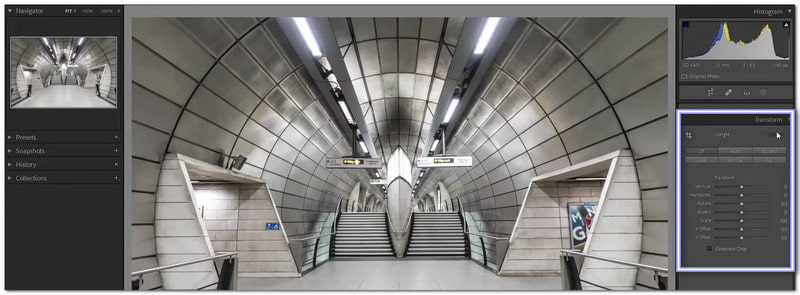
Parte 4: Cómo corregir imágenes distorsionadas en línea
AVAide Image Upscaler Es una potente herramienta que te ayuda a corregir imágenes distorsionadas en línea. Si tu foto se ve estirada, deformada o borrosa, esta herramienta con IA puede solucionarlo. Elimina el ruido, suaviza los bordes irregulares y enfoca los detalles automáticamente. No te preocupes si tu imagen es compatible; es compatible con formatos de imagen comunes, como JPG, JPEG y BMP.
Si tiene muchas imágenes distorsionadas, puede procesarlas todas simultáneamente gracias a la función de procesamiento por lotes. También puede ampliar la foto sin perder calidad. Ya sea un rostro estirado, la imagen de un producto deformada o un fondo ondulado, esta herramienta recupera la nitidez. Lo mejor de todo es que la imagen final no tiene marca de agua, así que puede usarla como desee. Para descubrir cómo corregir la distorsión de la imagen, siga los pasos a continuación.
Paso 1Acceda a AVAide Image Upscaler desde su navegador. No necesita descargar ni instalar nada; puede realizar la tarea en línea.
Paso 2Haga clic en el Elige una foto Haz clic en el botón y selecciona la imagen distorsionada de tu dispositivo. Se cargará en segundos y mostrará una imagen de alta claridad para previsualizar.
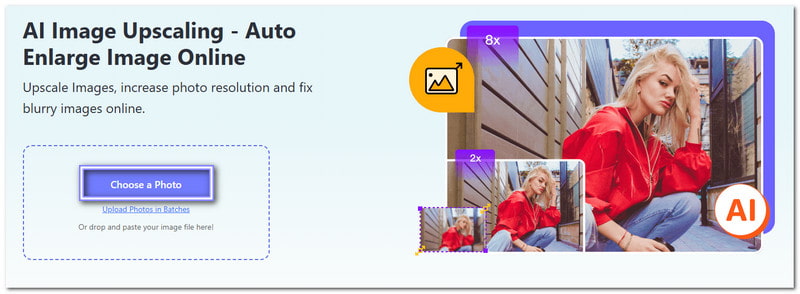
Paso 3Como puede ver en la imagen de abajo, la distorsión se ha corregido. Ahora, seleccione cuánto desea... mejorar la imagen. Tu puedes elegir 2×, 4×, 6×, o 8× bajo la AumentoAumentará el tamaño de la foto sin desenfocarla. Los números más altos ofrecen más detalle y mejor nitidez.
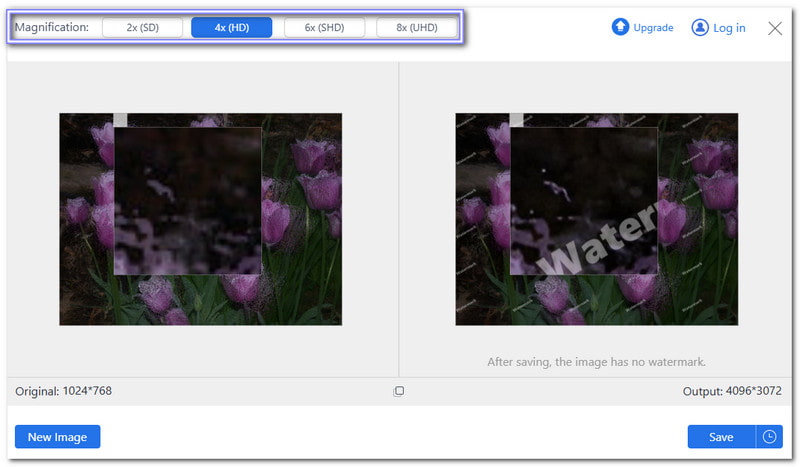
Etapa 4Compara la imagen distorsionada con el resultado moviendo el cursor sobre la imagen. El resultado se ve mejor, ¿verdad? Una vez que estés satisfecho con el resultado, haz clic en el botón Ahorrar botón en la esquina inferior derecha.

Con AVAide Image Upscaler, arreglar una imagen defectuosa es rápido y fácil. No necesitas conocimientos de edición. ¡Simplemente sube la foto, deja que la IA haga el trabajo y guarda la imagen mejorada!
Como ya aprendiste, las imágenes distorsionadas pueden hacer que los objetos se vean estirados, doblados o borrosos. Por lo tanto, corregirlas restaura la forma correcta, los detalles nítidos y una mayor claridad. Es útil para fotos personales, imágenes de productos e incluso trabajos profesionales.
AVAide Image Upscaler hace que sea fácil Arreglar imágenes distorsionadas en líneaNo necesitas descargar ni instalar nada. Simplemente sube tu foto y la IA corregirá la distorsión automáticamente. La herramienta también te permite ampliar fotos hasta 8x, manteniéndolas nítidas. Lo mejor de todo es que es gratuita y la imagen final no tendrá marca de agua.

Mejorador de imágenes
Nuestra tecnología de IA mejorará automáticamente la calidad de sus imágenes, eliminará el ruido y corregirá las imágenes borrosas en línea.
PROCESAR AHORAEdición de fotos
- Quitaropas con IA
- Quitar mosaico de la imagen
- Mejorador de imágenes de IA
- GIF de lujo
- Eliminar la marca de agua de Instagram
- Cambiar la resolución de las fotos en iPhone/Android
- Editar foto de licencia de conducir
- Convertir fotos de baja resolución a alta
- Mejorar la calidad de la imagen
- Mejorador de fotos gratuito
- Eliminar derechos de autor de la foto




